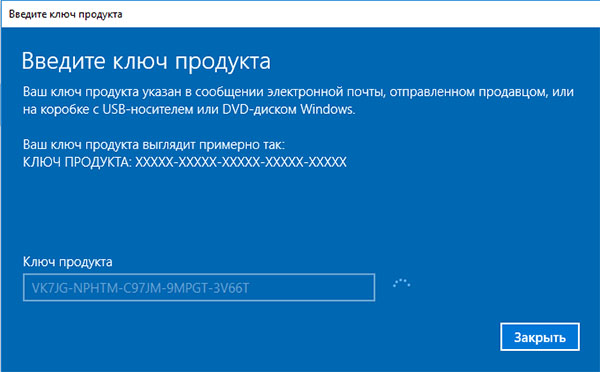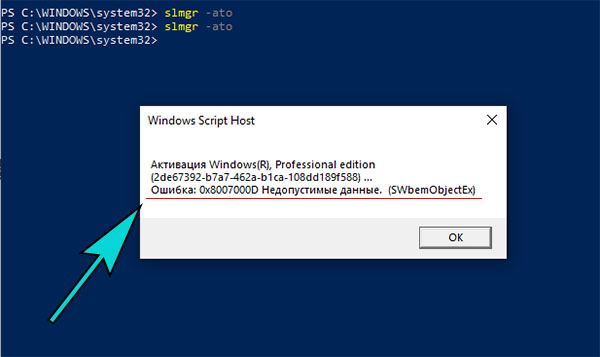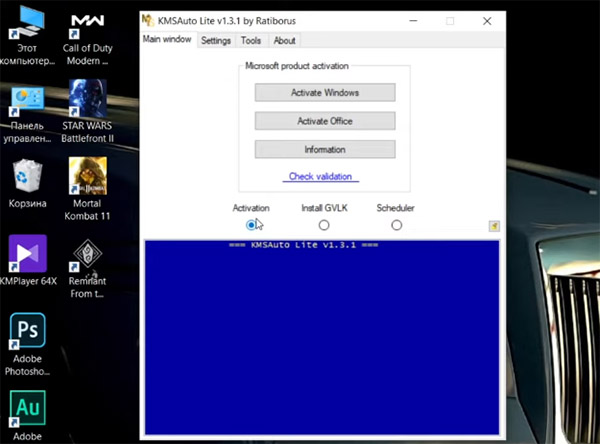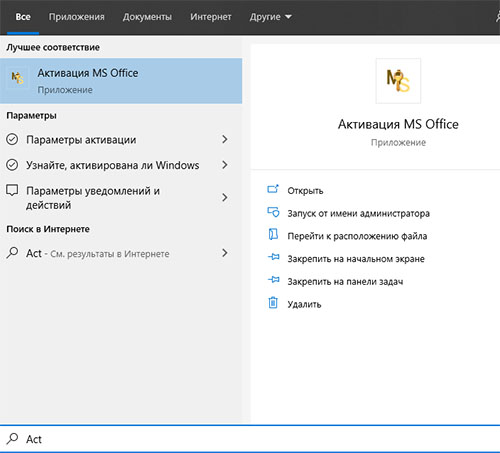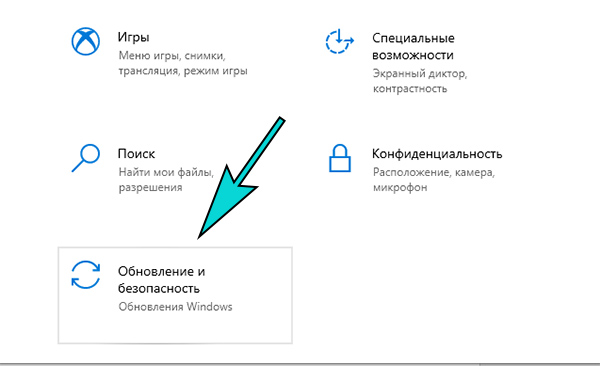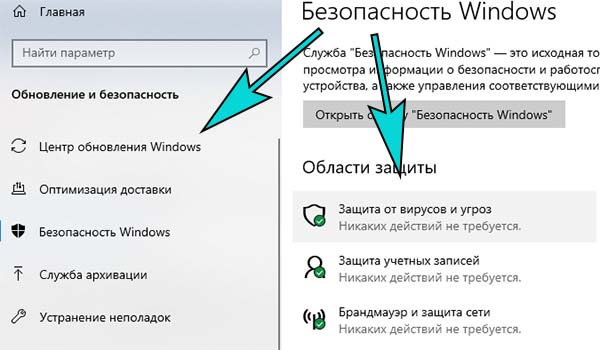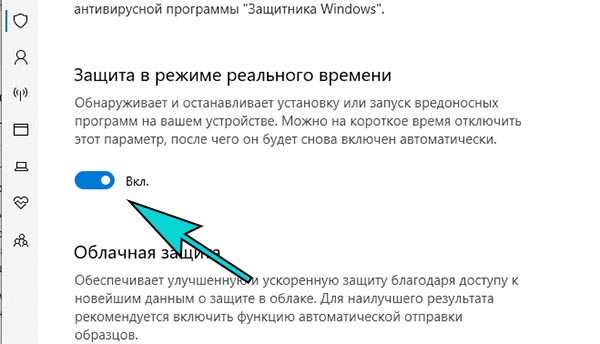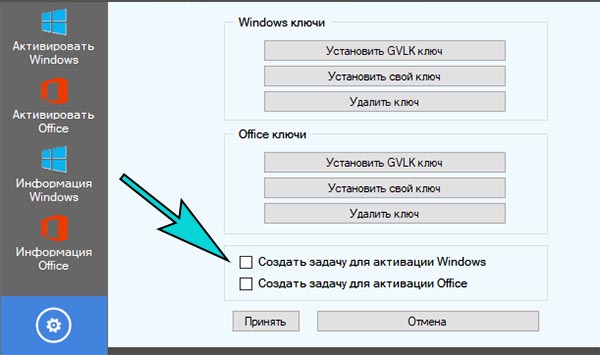В этой инструкции подробно о том, как навсегда убрать надпись Активация Windows на экране Windows 10 несколькими способами — вручную и с помощью сторонних программ, а также дополнительная информация, которая может оказаться полезной.
Убираем надпись «Активация Windows» с помощью редактора реестра
Первый способ — использовать редактор реестра для отключения показа надписи об активации Windows 10. Если вы уже пробовали этот метод, но параметры возвращались в исходное состояние, решение для этого также будет предложено в этом разделе.
Шаги будут следующими:
- Запустите редактор реестра: нажмите клавиши Win+R (Win — клавиша с эмблемой Windows), введите regedit и нажмите Enter.
- Перейдите к разделу реестра
HKEY_LOCAL_MACHINE\SOFTWARE\Microsoft\Windows NT\CurrentVersion\SoftwareProtectionPlatform\Activation
- Обратите внимание на параметр Manual в правой части окна редактора. Дважды нажмите по нему и задайте значение 1.
- Проделайте то же самое для параметра NotificationDisabled
- После перезагрузки надпись исчезнет, но не торопитесь перезагружать: через некоторое время система может убрать ваши изменения. Чтобы этого не произошло, нажмите правой кнопкой мыши по разделу (папке) Activation слева и выберите пункт «Разрешения».
- Выбрав пункты «Система» и «TrustedInstaller» отметьте для них «Запретить» в списке разрешений и нажмите кнопку «Применить».
- Нажмите кнопку «Дополнительно», а на следующем экране нажмите «Отключить наследования», подтвердите, а затем удалите пункты TrustedInstaller и Система, для которых в «Тип» указано «Разрешить».
- Примените сделанные настройки и перезагрузите Windows
Также можно использовать следующий код, чтобы создать reg файл и внести изменения в реестр. В коде больше параметров, чем в шагах, описанных выше:
Windows Registry Editor Version 5.00 [HKEY_LOCAL_MACHINE\SOFTWARE\Microsoft\Windows NT\CurrentVersion\SoftwareProtectionPlatform\Activation] "ActivationInterval"=dword:000dbba0 "Manual"=dword:00000001 "NotificationDisabled"=dword:00000001 "DownlevelActivation"=dword:00000002
Еще один метод в дополнение к вышеописанному — отключение службы «Быстрая проверка». Сделать это можно в services.msc (установить тип запуска службы в «Отключена», применить и перезагрузить компьютер), либо в редакторе реестра: в разделе реестра HKEY_LOCAL_MACHINE\SYSTEM\CurrentControlSet\Services\svsvc следует изменить параметр Start на 4, а затем перезагрузить компьютер.
Программа Universal Watermark Disabler
Еще один способ убрать надпись «Активация Windows» в углу экрана — использовать простую бесплатную утилиту Universal Watermark Disabler, скачать которую можно с официального сайта https://winaero.com/download.php?view.1794. После загрузки утилиты, распакуйте архив и запустите файл uwd.exe
Нажмите кнопку «Install» (может потребоваться подтверждение установки в неподдерживаемой сборке, обычно всё работает), а после этого нажмите «Ок» для выхода из системы.
После автоматического выхода из системы и последующего входа надпись не всегда пропадает, но, если после этого выполнить перезагрузку компьютера или ноутбука — обычно исчезает (но, по моим тестам, не всегда).
Видео инструкция
Надеюсь, один из предложенных способов оказался работоспособным для вашей ситуации и надпись об активации в углу рабочего стола вас больше не побеспокоит.
- СТАНДАРТНЫЙ СПОСОБ
- УДАЛЕНИЕ НАДПИСИ ОБ АКТИВАЦИИ ИЗ РЕЕСТРА WINDOWS
- ИСПОЛЬЗОВАНИЕ СТОРОННИХ ПРОГРАММ
Сразу после установки Windows либо спустя некоторое время после (обычно 30 дней) в правом нижнем углу монитора над системным треем появляется надпись о необходимости активации операционной системы. Этот своеобразный водяной знак располагается поверх всех окон, бросается в глаза пользователю, потому сильно мешает (особенно при просмотре видео в полноэкранном режиме).
Убрать надпись «Активация Windows» можно не только путем приобретения дорогостоящей лицензии и последующей официальной активации ОС, но и другими способами. Рассмотрим их.
СТАНДАРТНЫЙ СПОСОБ
Сразу отметим, что стандартный способ удаления надписи об активации может не сработать на некоторых компьютерах. Все зависит от сборки Windows. Если это какая-нибудь любительская сборка (какими сегодня переполнен интернет), способ может и не сработать. Но попробовать стоит — это не сложно и не долго:
- Перейдите из меню «Пуск» в «Панель управления». Если у вас Windows 10, введите в системную поисковую строку (расположена радом с «Пуском») запрос «Панель управления», затем кликните по появившемуся значку.
- Перейдите в раздел «Система и безопасность».
- Затем откройте раздел «Система и безопасность».
- В левой части окна кликните по ссылке «Изменить параметры компонента «Центр безопасности и обслуживания»».
- В разделе «Сообщения о безопасности» снимите галочку с пункта «Активация Windows».
Как видно из изображения выше, пункт «Активация Windows» не активен, т.е. по нему невозможно кликнуть. Обычно такое наблюдается у уже активированных (т.е. купленных) систем. Но бывает и в случаях с использованием любительских сборок Windows. Если и в вашем случае галочку снять невозможно, переходите к следующему разделу статьи.
УДАЛЕНИЕ НАДПИСИ ОБ АКТИВАЦИИ ИЗ РЕЕСТРА WINDOWS
Способ заключается во внесении некоторых изменений в системный реестр:
- Сначала запустите стандартное приложение «Regedit». Самый простой способ — нажмите на клавиатуре комбинацию клавиш Win + R, впишите regedit в отобразившееся окошко, затем нажмите «ОК».
- Далее, используя древо папок в левой части окна, нужно перейти в раздел «Activation», местоположение которого зависит от версии Windows. Для Windows Vista:
HKEY_LOCAL_MACHINE\SOFTWARE\Microsoft\Windows NT\CurrentVersion\SL\Activation
- Для Windows 7,8 и 10:
HKEY_LOCAL_MACHINE\SOFTWARE\Microsoft\WindowsNT\CurrentVersion\SoftwareProtectionPlatform\Activation
- Теперь откройте в правой части окна программы Regedit параметр «Manual» и введите в поле «Значение» цифру «1», нажмите ОК. Проделайте то же самое с параметром «NotificationDisabled». Значение параметра «ActivationInterval» смените на «000dbba0», а «DownlevelActivation» (если присутствует) на «00000002».
- Перезагрузите компьютер.
К сожалению, и этот способ может подвести. Если и в вашем случае он не сработал, переходите дальне.
ИСПОЛЬЗОВАНИЕ СТОРОННИХ ПРОГРАММ
Внимание! Этот способ нелегален. Мы рекомендуем пользоваться только официальными версиями Windows!
Существует несколько распространенных утилит, позволяющих решить проблему с водяным знаком активации Windows. Большинство из них определяются антивирусом и/или встроенным «Защитником Windows» как вирусное ПО. Оно и понятно — такие программы вносят изменения в систему и позволяют обойти защиту от нелегальной активации.
В этой статье расскажем о том, что делать с надписью на экране компьютера: чтобы активировать Windows, перейдите в параметры. Куда нужно нажимать и как сделать так, чтобы надпись исчезла.
Где мне взять ключ для активации?
Надпись появляется из-за завершённого срока использования Виндовс или короткого пробного периода. Теперь система требует активации — это код, который подтверждает, что вы купили Windows, а не скачали взломанную версию.
В магазинах компьютерной техники по акции можно приобрести компьютер или ноутбук с лицензионной Windows. Если купить технику с рук, то можно наткнуться на пиратскую систему, хотя продавец или предыдущий владелец утверждал, что с этим всё в порядке.
Операционная система (ОС) может быть лицензионной. Но ключ к ней вам никто не удосужился предоставить или у владельца его не оказалось. После активации компьютер автоматически отсылает запрос на серверы Microsoft. Здесь проходит привязка идентификатора лицензии к «железу» вашего компьютера.
Если заменить какой-либо модуль в системнике, то на экране может снова появится запрос на введение лицензионного ключа. У покупателей лицензионной системы должен быть ключ — цифровая комбинация, похожая на номер банковской карты. Если система была куплена в виде DVD-диска, то он расположен на обратной стороне коробки.
Кто приобретал лицензию удалённо на сайте Microsoft, смогут найти код в электронном письме. Оно приходило на почту после оплаты. Также ищите его в своём личном кабинете на сайте в разделе Журнал заказов.
Может пригодиться: Как обновить Windows 10 до последней версии вручную.
Есть несколько способов определить подлинность ОС. Рассмотрим самый удобный. Для этого нужно открыть командную строку.
- На клавиатуре нажмите вместе две клавиши: Win + R.
- Введите в ней команду: cmd.
- Запишите в строке эти символы: slmgr –ato и нажмите на кнопку Enter.
Если на экране появится сообщение о том, что система успешно активирована, значит установлена лицензионная ОС. В противном случае в окне появится окно с ошибкой — это будет означать, что система пиратская (взломанная).
Популярная статья: Как сделать загрузочную флешку с Windows 10 через Ultra ISO.
У меня взломанная Windows, как активировать?
В таких случаях вам необходимо воспользоваться активатором. Эти программы способны автоматически подбирать ключ к любым программам и системам от Microsoft. В интернете несколько названий этих утилит. Мне знакома KMS-auto. Перед тем, как искать в интернете, проверьте её наличие на своём компьютере.
Активатор часто идёт в комплекте с пиратской Windows. Используйте поиск на рабочем столе. Внизу на панели Windows нажмите лупу и введите название программы (KMS-auto).
Активатор также можно найти в меню Пуск. Если этой программы на вашем компьютере нет, найти её получится на торрент-трекерах.
Может быть полезным: Как навсегда отключить Защитник Windows 10.
Где найти свой лицензионный ключ для Windows 10
Это советы помогут только тем, кто действительно владеет лицензионной копией ОС Windows.
Виндовс была куплена вместе с компьютером
Обычно производитель более новых моделей ПК и ноутбуков «вшивает» ключ активации в BIOS. Пользователю не приходится заботиться об активации. Если появляется сообщение: чтобы активировать Windows, перейдите в раздел Параметры — обратитесь в магазин, в котором был куплен компьютер.
Windows куплена на сайте Майкрософт
Чтобы активировать систему, купленную на сайте разработчика, перейдите в свой аккаунт Microsoft и найдите ключ в профиле. Не забывайте, что он ещё был отправлен магазином на ваш Email.
Сейчас читают: Правильная установка драйверов для компьютера с Windows 7, 8, 10.
Система была куплена на другом сайте
Если вы приобрели копию на сайте розничного продавца, то ключ тоже будет находиться в электронном письме, которое было получено при покупке.
Windows была обновлена до 10 версии бесплатно
Если систему вы обновили до последней версии бесплатно (по акции), должна быть цифровая лицензия. Её нужно использовать для активации. Если у вас есть вопросы по теме, обратитесь на сайт поддержки Microsoft.
Активация Microsoft Office и других продуктов
Вместе с ОС при активации можно продлить использование и других платных продуктов компании. Если программы Офис, Эксэль, Пауэр Поинт и др. были скачаны с торрентов и варезников (взломанные), их также можно активировать при помощи CMS-auto или утилиты Activate.
Проверьте её наличие на своём компьютере через поисковую строку. Перед использованием этих утилит, необходимо отключить Защитник Windows, иначе он будет блокировать работу подозрительных для него программ.
- Нажмите клавиши Win + I.
- В меню слева нажмите Безопасность Windows.
- Затем выберите пункт справа в окне Защита от вирусов и угроз.
- Ниже найдите строку Управление настройками.
- И отключите защиту в реальном времени.
По очереди используйте активатор для системы и программ (Office). Если этот процесс завершится успешно, на экране исчезнет надпись об активации Windows в параметрах ПК.
Чтобы каждый раз не использовать эти утилиты вручную, создайте задачу. И в определённый период времени она будет запущена для активации без вашего участия.
Как убрать надпись Активация Windows в ОС Windows 10? Даже неактивированная Windows 10 достаточно комфортно позволяет работать практически без ограничений в своих возможностях. Однако одним из немногих, но иногда крайне надоедливых факторов, является настойчивая во всех окнах надпись следующего содержания:
Активация Windows
Чтобы активировать Windows, перейдите в раздел «Параметры».
Причём, куда бы мы не отправились, водяной знак не исчезнет:
Начну с главного: независимо от успеха, скорее всего, очередное обновление (а тем более крупное ежеполугодичное) сведёт наши труды на нет: это политика Microsoft Так что подобную процедуру придётся повторять регулярно. В общем, от предложенных настроек и скачанных файлов сразу не избавляйтесь. Оптимальный для многих вариант — закинуть предложенный ниже по тексту батник в автозагрузку или использовать Планировщик заданий для запуска по расписанию. Но в любом случае у нас с вами несколько подходов:
- подправим уведомление через реестр
- запустим батник
- попробуйте активировать Windows

Как убрать надпись Активация Windows через реестр?
Первый и традиционный по сети способ, не обойду его стороной и я. В принципе он безопасен, если вы хоть чуть имеете опыт редактирования реестра и хватит ума не поудалять чего-нибудь лишнего. Суть проста:
- Отправляемся в настройки реестра через редактор командой из строки поиска WIN + R:
regedit
- Развернём раздел
HKEY_CURRENT_USER\Control Panel\Desktop
- Щёлкнем дважды по параметру справа
PaintDesktopVersion
- Сменим его значение с 1 на 0. Далее переходим в раздел
HKEY_LOCAL_MACHINE\SOFTWARE\Microsoft\Windows NT/CurrentVersion\SoftwareProtectionPlatform\Activation
- Справа в ключе Activation выберем параметр Manual и сменим его значение на 1.
- Надпись после перезагрузки должна пропасть. Если ничего не изменилось, переходите к способу два.
Как убрать надпись Активация Windows с помощью реестра? Способ второй.
Предлагаю вам ещё один вариант удаления принуждающей к активации сообщения. Внизу абзаца даю архив с reg-файлом. Скачайте, распакуйте, запустите и согласитесь с изменениями. Если будет сопротивляться — разблокируйте в Свойствах в вкладке Безопасность. После слияния перезагрузите компьютер. Надпись должна исчезнуть.
Скачать архив с батником Убрать надпись Активация Windows
Как удалить надпись про Активацию Windows через… активацию.
Кстати, всё вполне официально. Не знаю сколько он просуществует. На момент написания статьи вы ещё можете ввести официальный ключ активации, распространяемый самой Microsoft. Полный список ключей в зависимости от принадлежности к версии выглядит так:
Домашняя: TX9XD-98N7V-6WMQ6-BX7FG-H8Q99
Версия Домашняя N: 3KHY7-WNT83-DGQKR-F7HPR-844BM
Домашняя Одноязычная: 7HNRX-D7KGG-3K4RQ-4WPJ4-YTDFH
Профессиональная: W269N-WFGWX-YVC9B-4J6C9-T83GX
Профессиональная N: MH37W-N47XK-V7XM9-C7227-GCQG9
Рабочая станция: NRG8B-VKK3Q-CXVCJ-9G2XF-6Q84J
Рабочая станция N: 9FNHH-K3HBT-3W4TD-6383H-6XYWF
Профессиональная образовательная: 6TP4R-GNPTD-KYYHQ-7B7DP-J447Y
Образовательная: NW6C2-QMPVW-D7KKK-3GKT6-VCFB2
Образовательная N: 2WH4N-8QGBV-H22JP-CT43Q-MDWWJ
Предприятие: NPPR9-FWDCX-D2C8J-H872K-2YT43
Версия Предприятие N: DPH2V-TTNVB-4X9Q3-TJR4H-KHJW4
Предприятие G: YYVX9-NTFWV-6MDM3-9PT4T-4M68B
Версия Предприятие G N: 44RPN-FTY23-9VTTB-MP9BX-T84FV
Windows 10 Про сборка 10240: VK7JG-NPHTM-C97JM-9MPGT-3V66T
Более подробное описание активации копии Windows как процесса выходит за рамки данной статьи, однако бегло общую схему вполне себе законной активации Windows 10 я могу набросать прямо сейчас. Для сиюминутной активации выберите соответствующий версии ключ и запустите консоль cmd от имени администратора, в которой введёте нижеследующие команды:
- Пробиваем собственную версию Windows через winver:
- Пробиваем ключ из списка:
slmgr /ipk ХХХХ-ХХХХ-ХХХХ-ХХХХ-ХХХХ-ХХХХ
- Теперь активируем этот ключ с помощью любого KMS сервера по следующим адресам из списка ниже команды:
slmgr /skms любой-из-адресов
Вот и адреса серверов (на момент написания статьи все сервера живы). Если это не так, лавочку прикрыли:
kms.digiboy.ir
hq1.chinancce.com
54.223.212.31
kms.cnlic.com
kms.chinancce.com
kms.ddns.net
franklv.ddns.net
k.zpale.com
m.zpale.com
mvg.zpale.com
kms.shuax.com
kensol263.imwork.net:1688
xykz.f3322.org
kms789.com
dimanyakms.sytes.net:1688
kms.03k.org:1688
- Вводим следующую команду и после короткой передышки VBS-скрипт должен подтвердить активацию:
slmgr /ato
Активация убирает надоедливую надпись автоматически. Успехов всем.